Programvare for direktestrømming og skjermopptak er avgjørende for videoskapere, livestreamere og spillere. Hvis du bare går inn i dette feltet, kan du bli forvirret over hvilken programvare du bør bruke. I følge markedsrapporten og brukergjennomgangen, OBS Studio og NVIDIA ShadowPlay er førstevalget for de fleste. De leder begge live streaming og spillopptak med funksjonelle funksjoner. Er Nvidia ShadowPlay bedre enn OBS eller ikke? Denne artikkelen vil utforske og sammenligne to programvare og hjelpe deg med å velge en.

Open Broadcast Software, OBS, er et av de mest populære gratisverktøyene for å gjøre kringkasting og skjermopptak. Den er også åpen kildekode og på tvers av plattformer, noe som betyr at du kan endre denne programvaren i henhold til dine behov på Windows, Mac og Linux. Den tilbyr mange opptaks- og livestreamingsalternativer for forskjellige brukere. Med sine funksjonelle funksjoner kan du glede deg over å lage videoer og streame live.
Egenskaper:
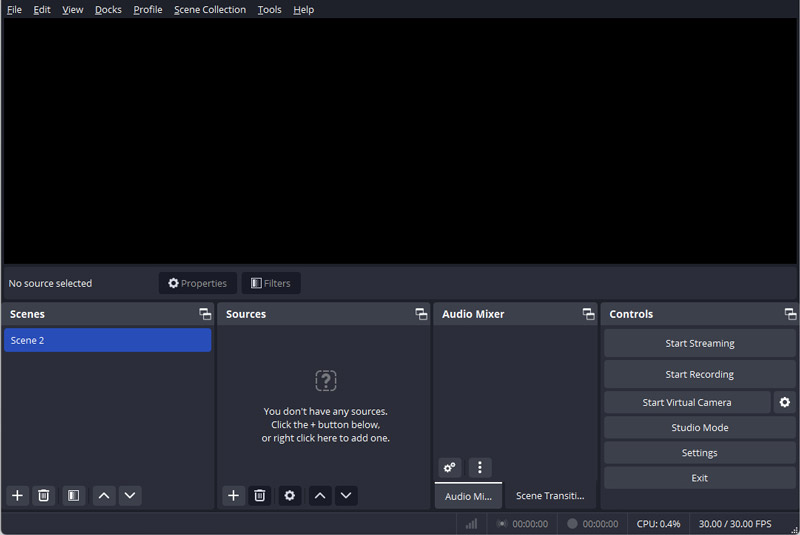
ShadowPlay er utviklet av NVIDIA og er en programvare for skjermopptak og spillopptak som kun betjener NVIDIA-grafikkortbrukere. Det gir en høykvalitets spillopptaksopplevelse for brukere. Du kan ta opp spill med en maksimal oppløsning og bildefrekvens på 1440 fps, som de fleste skjermopptaksprogramvare ikke støtter. Den er også praktisk å bruke fordi den er innebygd og starter automatisk når du spiller et spill.
Egenskaper:
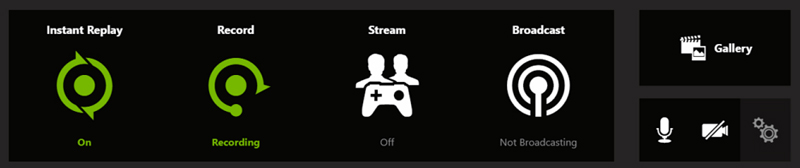
Programvareytelse er vanligvis det brukerne bekymrer seg mest for. Den følgende delen vil sammenligne ytelsen til OBS og ShadowPlay fra 5 forskjellige aspekter.
Ulik programvare trenger forskjellig maskinvare og operativsystemer. Og det er en enorm forskjell mellom OBS og ShadowPlay.
OBS støtter Windows 10/11, macOS 11.0 eller nyere og Linux-plattformer. Det er heller ingen strenge maskinvarekrav. Kort sagt, det kan fungere på hvilken som helst datamaskin, men vil ikke fungere perfekt hvis enhetens ytelse er for svak.
Til nå er ShadowPlay bare for Windows 10 og Windows 11.
OBS er kjent for sine kraftige funksjoner. Men i mellomtiden gjør de kraftige funksjonene det også vanskelig å lære og bruke. Et bevis er at OBS brukergrensesnitt er fullt av alternativer og knapper.
Tvert imot har ShadowPlay et mye enklere brukergrensesnitt med enkle knapper: Øyeblikkelig svar. Ta opp, stream og kringkast. Du kan slå den på/av med enkle klikk. Vanligvis er ShadowPlay skjult i systemstatusfeltet, du må ta det opp med hurtigtaster.
Begge to programvare lar deg ta opp og kringkaste til livestreaming-plattformer. I OBS Stream-innstillingen kan du velge over 80 livestream-plattformer fra forskjellige regioner som YouTube, Facebook, niconico, etc.
ShadowPlay har færre alternativer. Den støtter kun kringkasting til Facebook, Twitch og YouTube.
Selv om du kan ta opp skjermen med hvilken som helst programvare er utskriftskvaliteten mye forskjellig. Anta at du har en ekstremt avansert datamaskin, så lar OBS deg lage en video med høyeste 1080p 60 FPS, og ShadowPlay kan ta opp 4K-video med 60 FPS og 8K-video ved 30 FPS.
For å gjøre livestreamingen din bedre, kan det hende du trenger noen redigeringsverktøy når du tar opp og sender direkte. OBS tilbyr forskjellige redigeringsfunksjoner, inkludert transformering og tillegging av flere filtre. Men ShadowPlay har begrensede redigeringsmuligheter: NVIDIA Freestyle-spillfilteret.
Hvis du ikke er fornøyd med både OBS og ShadowPlay, kan du Aiseesoft Screen Recorder kan være ditt bedre alternativ.
Aiseesoft Skjermopptaker har vært populær i skjermopptakerfeltet i mange år og har fått de beste kommentarene. Den har et enklere grensesnitt for enkel bruk. Bortsett fra vanlig skjermopptaker, vindusopptaker, webkameraopptaker og spillopptaker, er den også i stand til å gjøre telefonopptak og skjermdump. Med denne programvaren kan du lage videoer av høy kvalitet opptil 4K flytende og raskt. I tillegg til å ta opp, kan det også hjelpe å trimme, komprimere, konvertere video, etc.

Nedlastinger
100 % sikker. Ingen annonser.
100 % sikker. Ingen annonser.
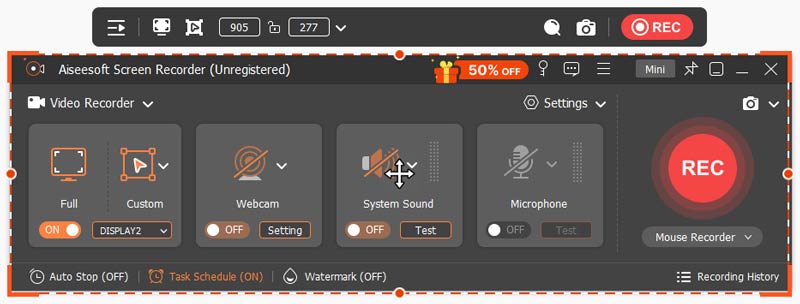
Er ShadowPlay eller OBS bedre for opptak?
Det avhenger av dine behov. ShadowPlay kan lage video av høyere kvalitet og er bedre for spillopptak. OBS støtter flere live streaming-plattformer og flere verktøy for å redigere opptak.
Har OBS øyeblikkelig replay som ShadowPlay?
Nei, det gjør det ikke. Øyeblikkelig replay er den unike funksjonen til ShadowPlay. Du kan bruke OBS til å ta opp hele spillet og svare senere.
Senker ShadowPlay FPS?
Ja det gjør det. Enhver fremgang som tar opp GPU vil påvirke FPS mer eller mindre. Hvis du tar opp eller sender med ShadowPlay, vil FPS reduseres tilsvarende.
konklusjonen
Se så mye om OBS og ShadowPlay, kan du nå bestemme hvilken som er best for deg. Som konklusjon er OBS bedre for livestreaming og datamaskiner med lavere ytelse, og ShadowPlay er bedre for spillopptak og NVIDIA GPU-brukere. Hvis ingen av dem er bra for deg, prøv med Aiseesoft Screen Recorder med lavere systemkrav og 4K-utdatakvalitet.

Aiseesoft Screen Recorder er den beste skjermopptaksprogramvaren for å fange opp enhver aktivitet som onlinevideoer, webkameraanrop, spill på Windows / Mac.
100 % sikker. Ingen annonser.
100 % sikker. Ingen annonser.